Poszerzenie komórki w Excelu jest kluczowe dla poprawy czytelności danych. Wiele osób korzysta z Excela do organizacji informacji, a odpowiednia szerokość kolumny może znacząco wpłynąć na sposób, w jaki te dane są postrzegane. Istnieje kilka metod, które umożliwiają dostosowanie szerokości komórek, a wybór odpowiedniej zależy od indywidualnych potrzeb użytkownika.
W tym artykule omówimy różne sposoby na zwiększenie szerokości komórki w Excelu, w tym funkcje takie jak „Autodopasowanie szerokości kolumny”, ręczne dostosowywanie oraz użycie makr VBA. Dzięki tym technikom, każdy użytkownik będzie mógł skutecznie dostosować swój arkusz kalkulacyjny, aby lepiej prezentować dane.
Kluczowe informacje:- Funkcja „Autodopasowanie szerokości kolumny” automatycznie dostosowuje szerokość kolumny do zawartości komórek.
- Ręczne dostosowanie szerokości można wykonać za pomocą myszy, przeciągając granice między nagłówkami kolumn.
- Można również ustawić stałą szerokość kolumny, wpisując wartość w oknie dialogowym.
- Użytkownicy mogą korzystać z makr VBA do automatyzacji procesu dostosowywania szerokości kolumn.
- Wybór metody dostosowywania zależy od potrzeb użytkownika i specyfiki danych w arkuszu.
Jak zwiększyć szerokość komórki w Excelu dla lepszej widoczności danych
Aby zwiększyć szerokość komórki w Excelu, można skorzystać z kilku praktycznych metod, które pozwolą na lepszą organizację danych. Dwie z najprostszych opcji to ręczne dostosowanie szerokości oraz funkcja „Autodopasowanie szerokości kolumny”. Obie metody mają swoje zalety i są stosunkowo łatwe do zrealizowania, co czyni je dostępnymi dla każdego użytkownika, niezależnie od poziomu zaawansowania.
Ręczne dostosowanie szerokości kolumny polega na przeciągnięciu granicy między nagłówkami kolumn, co pozwala na precyzyjne ustawienie szerokości według własnych potrzeb. Z kolei funkcja „Autodopasowanie” automatycznie dostosowuje szerokość kolumny do zawartości znajdującej się w komórkach, co jest niezwykle przydatne, gdy dane są różnej długości. W obu przypadkach, odpowiednia szerokość komórek znacząco wpływa na czytelność danych w arkuszu kalkulacyjnym.
Użycie myszki do ręcznego dostosowywania szerokości komórki
Aby ręcznie dostosować szerokość komórki w Excelu, najpierw należy najechać kursorem myszy na granicę między nagłówkami kolumn. Kiedy kursor zmieni się w dwukierunkową strzałkę, można kliknąć i przytrzymać lewy przycisk myszy, a następnie przeciągnąć granicę w prawo lub w lewo. W miarę przeciągania, szerokość kolumny będzie na bieżąco aktualizowana, co umożliwia natychmiastowe podglądanie efektów. To prosta i intuicyjna metoda, która pozwala na szybkie dostosowanie szerokości kolumny do wymagań użytkownika.Wykorzystanie opcji „Dopasuj szerokość kolumny” dla efektywności
Funkcja „Autodopasowanie szerokości kolumny” w Excelu to niezwykle przydatne narzędzie, które automatycznie dostosowuje szerokość kolumny do zawartości znajdującej się w komórkach. Aby skorzystać z tej opcji, wystarczy zaznaczyć kolumny, które chcesz rozszerzyć, a następnie na karcie „Narzędzia główne” kliknąć przycisk „Format” i wybrać „Autodopasowanie szerokości kolumn”. Ta metoda jest szczególnie efektywna, gdy dane w komórkach różnią się długością, co może powodować, że tekst jest ucięty lub niewidoczny.
Aktywacja funkcji „Autodopasowanie” jest szybka i prosta, co czyni ją idealnym rozwiązaniem dla użytkowników, którzy potrzebują szybko dostosować szerokość wielu kolumn jednocześnie. Dzięki tej opcji, nie musisz martwić się o to, czy wszystkie dane są widoczne, ponieważ Excel automatycznie dostosuje szerokość kolumny do najdłuższego wpisu. To znacznie ułatwia organizację danych i poprawia ich czytelność w arkuszu kalkulacyjnym.
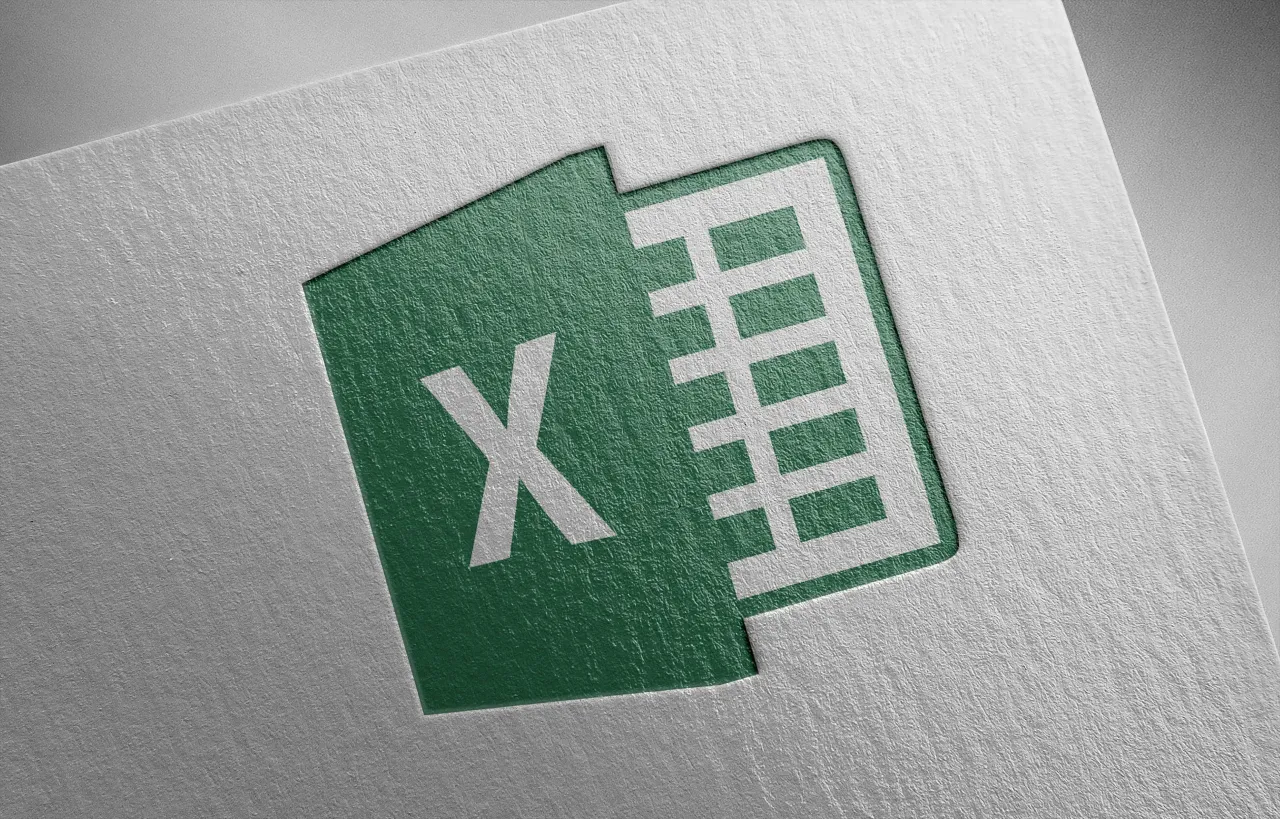
Alternatywne metody dostosowywania szerokości komórek w Excelu
Oprócz ręcznego dostosowywania szerokości kolumny oraz funkcji „Autodopasowanie”, istnieją inne metody, które mogą pomóc w zmianie szerokości komórki w Excelu. Jedną z nich jest wprowadzenie wartości liczbowej, co pozwala na precyzyjne ustawienie szerokości kolumny zgodnie z potrzebami użytkownika. Ta metoda jest szczególnie przydatna, gdy użytkownik chce, aby szerokość kolumny była stała i nie zmieniała się w zależności od zawartości komórek.
Aby ustawić szerokość kolumny za pomocą wartości liczbowej, należy zaznaczyć kolumnę, którą chcemy dostosować, a następnie na karcie „Narzędzia główne” kliknąć przycisk „Format” i wybrać „Szerokość kolumny”. W oknie dialogowym wpisujemy żądaną szerokość w jednostkach punktów i klikamy „OK”. Kolejną metodą są skróty klawiaturowe, które pozwalają na szybkie zmiany szerokości kolumny, co może zaoszczędzić czas i zwiększyć efektywność pracy w Excelu. Dzięki tym alternatywnym podejściom, każdy użytkownik może dostosować swoje arkusze kalkulacyjne do własnych wymagań.
Zastosowanie skrótów klawiaturowych dla szybkiej zmiany szerokości
Skróty klawiaturowe w Excelu to doskonały sposób na efektywne dostosowywanie szerokości kolumn bez konieczności używania myszy. Użytkownicy mogą szybko zmieniać szerokość komórek, co znacząco przyspiesza pracę, zwłaszcza gdy trzeba dostosować wiele kolumn w krótkim czasie. Na przykład, skrót Alt + H, O, I automatycznie dostosowuje szerokość zaznaczonych kolumn do ich zawartości, co jest bardzo wygodne, gdy mamy do czynienia z różnorodnymi danymi.
Innym przydatnym skrótem jest Ctrl + Shift + 0, który pozwala na szybkie przywrócenie kolumny do domyślnej szerokości. Dzięki tym skrótom, użytkownicy mogą oszczędzać czas i zwiększać swoją produktywność w pracy z arkuszami kalkulacyjnymi. Warto zapamiętać te kombinacje klawiszy, aby móc szybko i sprawnie dostosowywać szerokość komórek w Excelu.
Jak dobrać szerokość komórek do rodzaju danych w Excelu
Wybór odpowiedniej szerokości komórek w Excelu powinien być dostosowany do typów danych, które będą w nich przechowywane. Na przykład, jeśli w kolumnie znajdują się długie teksty, szerokość komórki powinna być odpowiednio większa, aby zapewnić czytelność. Z kolei w przypadku kolumn zawierających jedynie liczby, można zastosować węższe komórki, co pozwoli na lepsze zagospodarowanie przestrzeni w arkuszu kalkulacyjnym.
Warto również pamiętać, że różne rodzaje danych mogą wymagać różnych szerokości. Na przykład, kolumny z datami mogą wymagać innej szerokości niż kolumny z adresami e-mail. Dlatego zawsze zaleca się analizowanie rodzaju danych, które będą wprowadzane, aby dostosować szerokość komórek w sposób, który ułatwi ich przeglądanie i analizowanie.
Przykłady zastosowania szerokości komórek w raportach i tabelach
W praktyce, odpowiednia szerokość komórek ma kluczowe znaczenie dla czytelności raportów i tabel. Na przykład, w raporcie finansowym, gdzie kolumny zawierają długie opisy, takie jak nazwy produktów lub kategorie wydatków, szerokość komórek powinna być dostosowana, aby uniknąć ucięcia tekstu. Z drugiej strony, w tabeli z danymi liczbowymi, takich jak zestawienia sprzedaży, węższe komórki mogą być wystarczające, co pozwala na bardziej kompaktowe przedstawienie informacji.
Inny przykład to raporty zawierające dane osobowe, gdzie kolumny z imionami i nazwiskami powinny być szersze niż te z numerami telefonów. Dzięki odpowiedniemu dostosowaniu szerokości komórek, użytkownicy mogą szybko i łatwo przeglądać dane, co zwiększa efektywność pracy z dokumentami w Excelu.
Czytaj więcej: Jak uruchomić makra w Excelu i uniknąć najczęstszych błędów
Jak wykorzystać makra do automatyzacji dostosowywania szerokości
W przypadku pracy z dużymi arkuszami kalkulacyjnymi, gdzie wiele kolumn wymaga regularnego dostosowywania szerokości, warto rozważyć użycie makr VBA do automatyzacji tego procesu. Dzięki makrom, użytkownicy mogą stworzyć skrypty, które automatycznie dostosowują szerokość kolumn na podstawie zawartości, co oszczędza czas i zwiększa efektywność. Na przykład, za pomocą prostego kodu VBA, można ustawić makro, które uruchomi się po otwarciu arkusza, automatycznie dostosowując szerokości wszystkich kolumn do ich zawartości.
Co więcej, makra mogą być używane do tworzenia bardziej zaawansowanych rozwiązań, takich jak dostosowywanie szerokości kolumn w zależności od warunków, takich jak typ danych czy długość tekstu. To podejście nie tylko usprawnia proces, ale także zapewnia, że arkusze są zawsze optymalnie przygotowane do prezentacji danych. Wprowadzenie takich automatyzacji może być szczególnie korzystne w środowiskach biznesowych, gdzie czas i precyzja mają kluczowe znaczenie.





